Você já se viu repetindo as mesmas tarefas no Excel todos os dias?
Formatar colunas, aplicar fórmulas, gerar relatório, tudo isso pode consumir horas preciosas de trabalho.
É aí que entram as Macros no Excel: uma forma poderosa de automatizar tarefas repetitivas com apenas um clique.
Afinal, as macros gravam suas ações ou podem ser programadas em VBA permitindo que você ganhe mais produtividade e menos erros.
Portanto, vamos colocar em prática!
Ativando a Guia Desenvolvedor
Observe que, temos a base de dados abaixo, contendo um extenso registro de vendas de uma determinada empresa.
Lembre-se que a base de dados apresentada está formatada como tabela através do atalho CTRL+ALT+T.
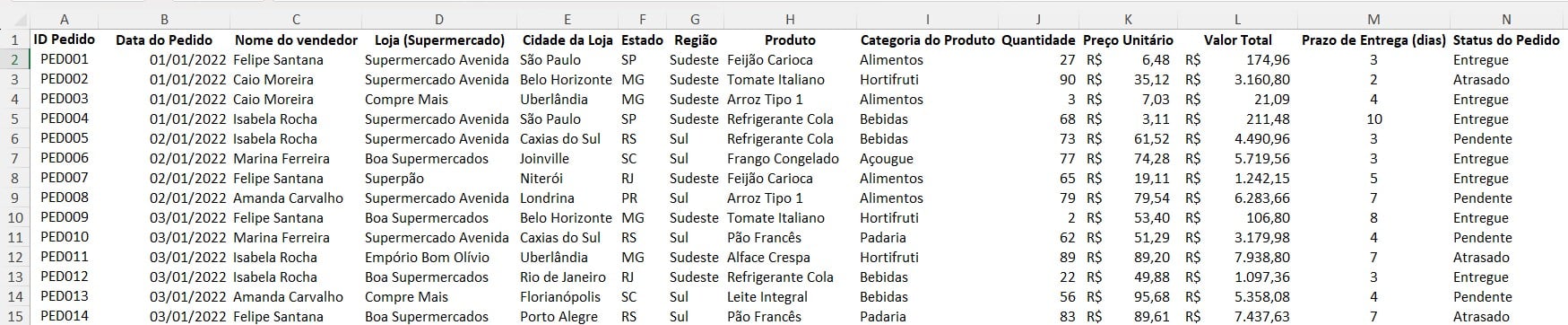
Primeiramente, precisamos habilitar aba de Desenvolvedor no seu Excel.
Sendo assim, vá até a aba de Arquivos e clique em Opções:
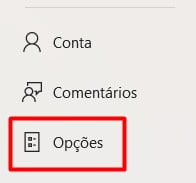
Depois, acesse o item de Personalizar Faixa de Opções e Marque o item de Desenvolvedor:
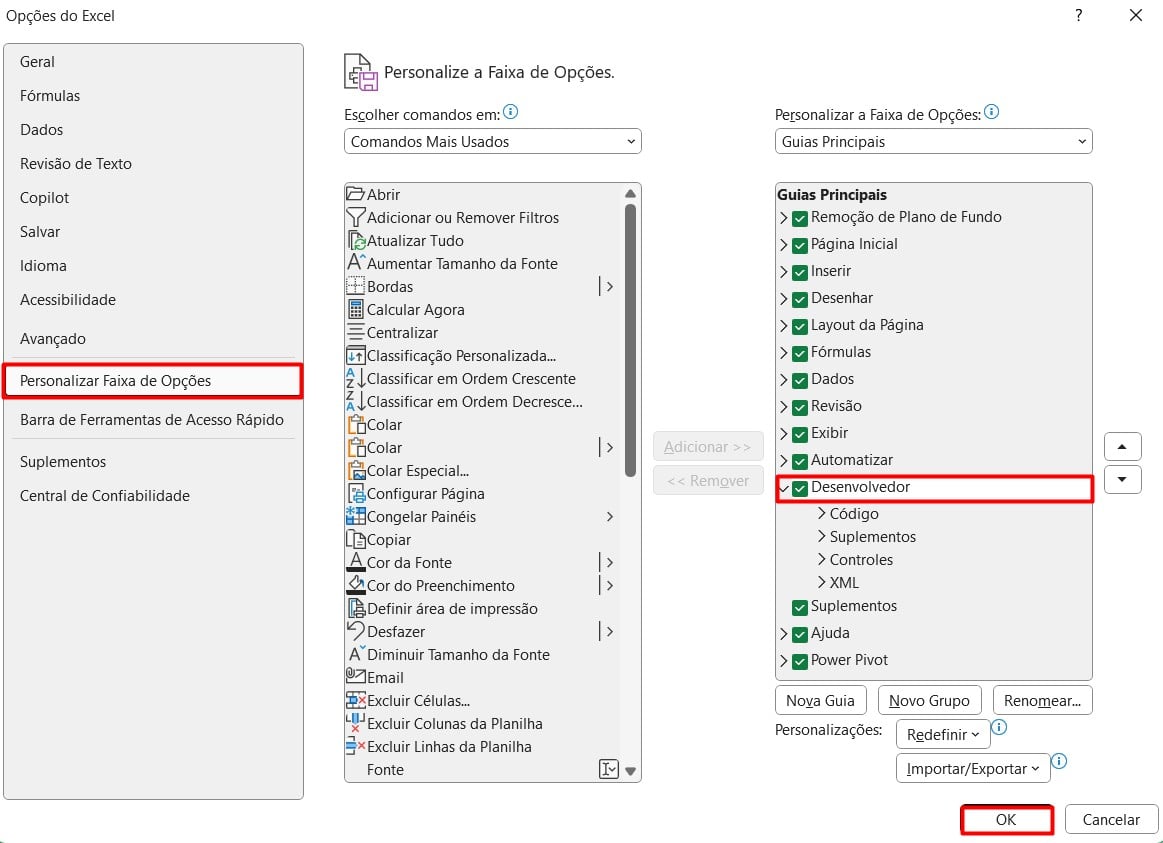
Após confirmar com OK, teremos a guia de Desenvolvedor disponível:

Gravando Macro no Excel
Na base de dados que estamos utilizando, queremos destacar automaticamente todos os pedidos que estão Pendentes e Atrasados, pois esses casos exigem um plano de ação imediato.
Contudo, para evitar o retrabalho de repetir essa etapa manualmente em cada nova base exportada do sistema, podemos gravar uma macro que fará a marcação de forma rápida e padronizada.
Sendo assim, vá na guia de Desenvolvedor e clique na opção de Gravar Macro:

Ao abrir uma janela, nomeie sua macro e selecione a opção de Pasta de Trabalho Pessoa de Macros:
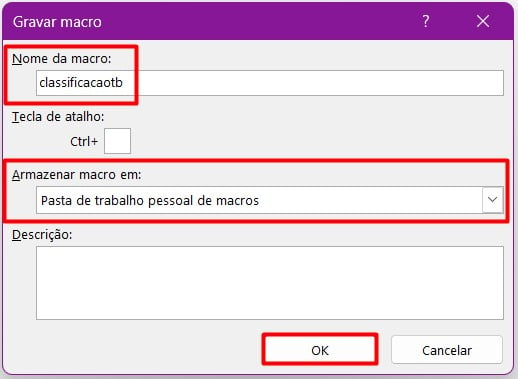
Depois de clicar em OK, precisamos executar as ações.
Então, selecione a tabela, vá em Página Inicial e selecione as opções de Classificar e Filtrar e Filtro.
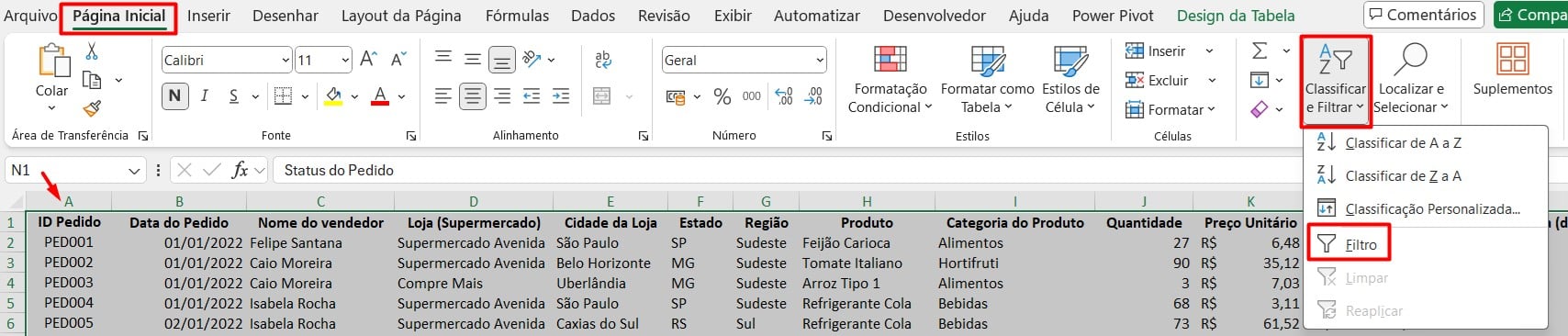
Na coluna de Status, filtre todos os pedidos Pendente:
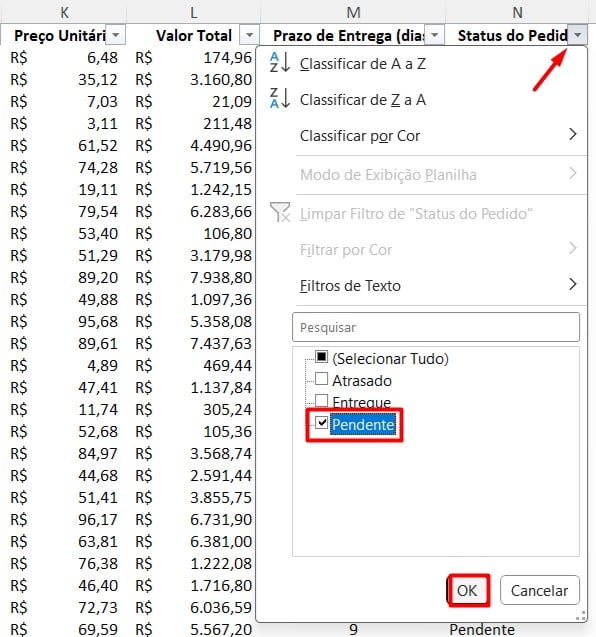
Agora, selecione todos os dados e configure da cor desejada, no exemplo deste post, colocamos como laranja e branco:
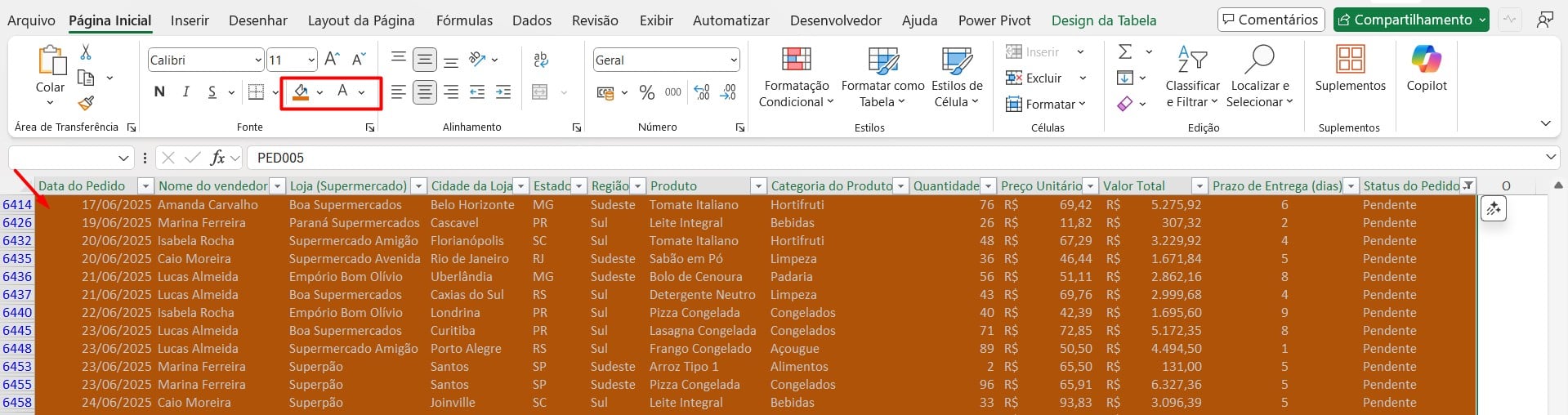
Posteriormente, filtre os pedidos Atrasados e configure em vermelho e branco:
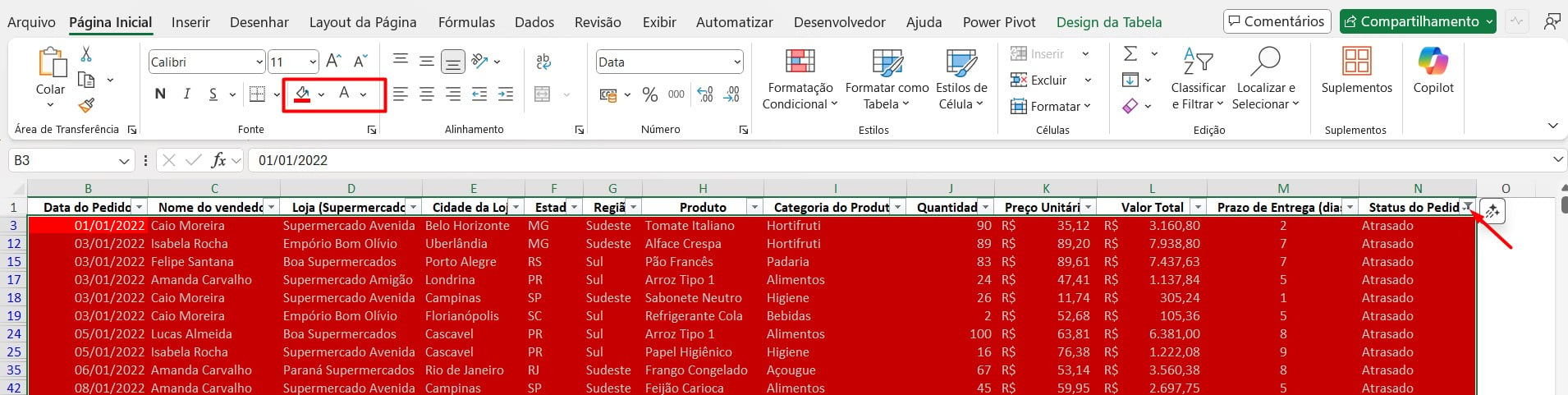
Por fim, retire o filtro da coluna de Status:
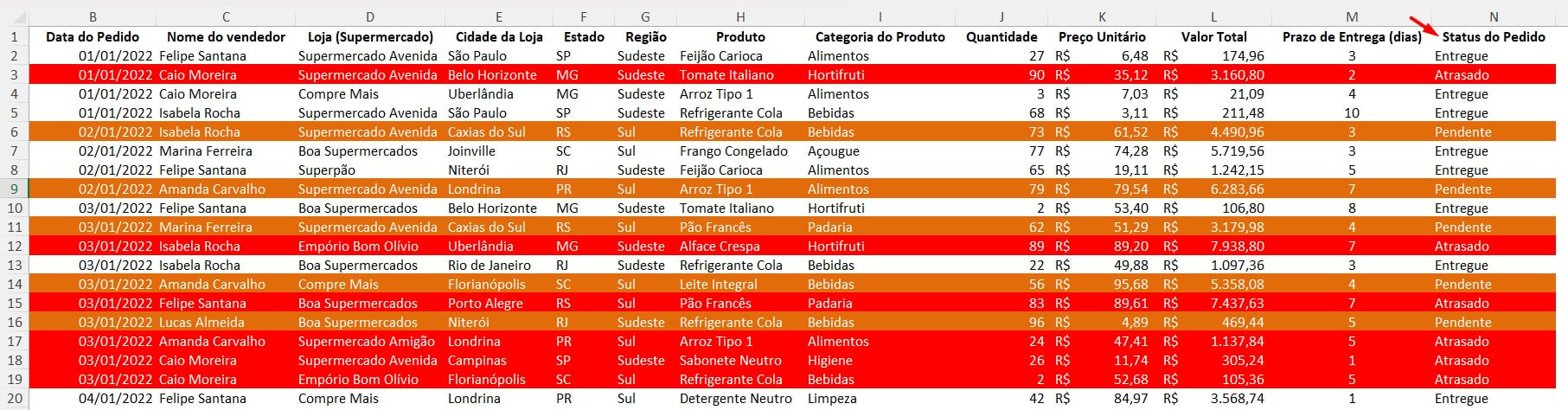
Depois, volte para a guia de Desenvolvedor e clique em Parar Gravação:

Executando Macro no Excel
Sendo assim, agora que a macro foi gravada, precisamos criar um botão para executá-la com apenas um clique.
Volte na guia de Desenvolvedor, vá em Inserir e escolhe um botão:
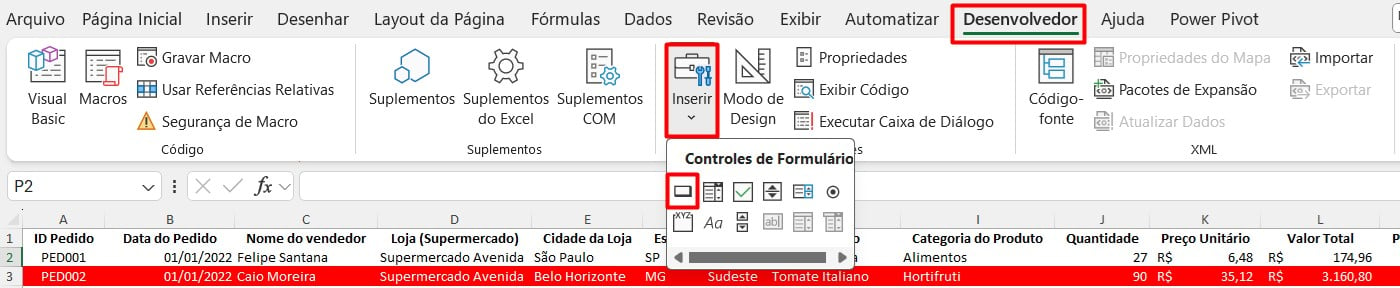
Depois, clique em qualquer área da planilha para desenhar o botão.
Assim que abrir uma janela, selecione a macro que gravamos:
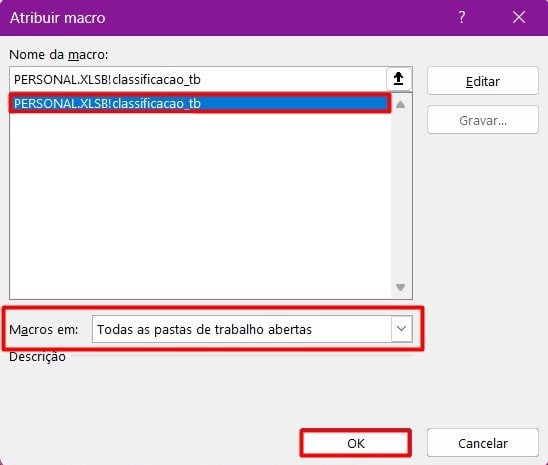
Posteriormente, renomeie o botão para algo como: Classificar.

E assim, a partir de agora, sempre que você clicar no botão, os pedidos Pendentes e Atrasados serão destacados automaticamente, sem precisar repetir todo o processo.
Portanto, com as dicas acima, você vai conseguir utilizar a macro a seu favor para automatizar tarefas repetitivas e ganhar mais tempo para outras atividades.
Curso de Excel Completo: Do Básico ao Avançado.
Quer aprender Excel do Básico ao Avançado, passando por Dashboards? Clique na imagem abaixo e saiba mais sobre este Curso de Excel Completo.
Por fim, deixe seu comentário sobre se gostou deste post tutorial e se você irá usar essas técnicas em suas planilhas de Excel. E você também pode enviar a sua sugestão para os próximos posts. Até breve!














![capa Resumo semanal [abr]](https://ninjadoexcel.com.br/wp-content/uploads/2020/04/capa-Resumo-semanal-abr-304x170.jpg)